虽然您可以从 Windows 应用商店安装多个 Windows 应用程序,但有时您在使用时可能会遇到错误。其中一个错误是错误 0x80072EFD,它会阻止您访问 Windows 应用商店。可能有不同的原因导致此问题,但主要是由于存在与连接相关的问题而发生此错误。
此错误最可能的原因是连接问题。其他原因包括缺少 DLL 文件、损坏的注册表、错误或其他与系统相关的不兼容性。如果您遇到同样的问题,我们在这里为您提供所有可能的解决方法。
Windows10存储错误0x80072EFD
要修复 Windows 10 应用商店错误 0x80072EFD,请按照以下方法操作:
- 更新您的 Windows 10
- 运行 Windows 更新疑难解答
- 干净启动 Windows 10
- 关闭防病毒/防火墙
- 检查日期和时间
- 禁用代理服务器
- 重置 Windows 更新组件
- 重命名软件分发文件夹
- 删除软件分发文件夹
1]更新你的Windows 10
一些用户报告通过更新他们的 Windows 解决了错误 0x80072EFD。因此,如果您最近没有更新 Windows,此方法将很有帮助。这是如何做到的:
- 单击“开始”并选择齿轮图标以打开“设置”。
- 转到更新和安全 > Windows 更新。
- 在右窗格中,单击高级选项。
- 现在单击切换按钮,显示在我更新 Windows 时为我提供其他 Microsoft 产品的更新。
- 在 Windows 更新部分,检查可用的更新并安装它们。
- 重新启动您的 PC 并查看错误是否已解决。
2]运行Windows Update疑难解答
接下来,您可以尝试运行 Windows Update 疑难解答程序,看看它是否有效。下面给出了这样做的步骤:
- 按 Windows+I 打开“设置”应用。
- 现在转到“更新和安全”>“疑难解答”>“其他疑难解答”。
- 选择Windows Store Apps,然后点击运行疑难解答。
- 现在按照屏幕上的说明完成该过程。
重新启动系统并尝试使用 Windows 应用商店应用程序。
3]干净启动Windows 10
您可以尝试修复错误 0x80072EFD 的另一种方法是尝试干净启动 Windows 10。请按照下面给出的说明进行操作:
- 按 Windows+R 快捷键打开“运行”对话框。
- 在文本框中键入msconfig ,然后按 Enter。
- 单击“系统配置”窗口中的“服务”选项卡。
- 勾选隐藏所有 Microsoft 服务框旁边的复选框。
- 现在单击全部禁用按钮。
- 转到“启动”选项卡并选择 “打开任务管理器”。
- 在下一页上,确保您位于“启动”选项卡上。然后选择每个项目并全部禁用它们。
- 现在关闭任务管理器窗口并点击确定按钮保存更改。
重新启动系统并检查错误是否已解决。
4]关闭防病毒/防火墙
有时,Windows 防火墙和防病毒软件会阻止访问 Windows 应用商店。在这种情况下,请暂时禁用您的防病毒和防火墙并检查它是否有效。
- 右键单击“开始”按钮并选择“设置”以打开“设置”应用程序。
- 转到更新和安全 > Windows 安全>病毒和威胁防护。
- 在Windows 安全屏幕中,滚动并单击管理设置链接。
- 现在单击实时保护和 云交付保护的切换按钮。
- 关闭所有窗口并查看错误 0x80072EFD 现在是否已解决。
5] 检查日期和时间
如果您的 Windows 日期和时间配置错误,您可能会遇到错误 0x80072EFD。按照以下给出的步骤查看日期和时间配置:
- 右键单击 Windows 图标并选择运行。
- 在文本框中键入services.msc ,然后按 Enter。
- 在“服务”窗口中,搜索“Windows 时间”,然后双击它。
- 在属性窗口中,使用下拉菜单将启动类型设置为自动。
- 此外,如果服务状态为已停止,请单击启动选项以启动它。
- 现在单击“应用” > “确定” 以保存更改。
现在重新启动系统并尝试使用 Windows 商店应用程序。
6]禁用代理服务器
使用代理服务器可能会导致此错误 0x80072EFD。据报道,禁用它可以多次解决此问题。这样做的步骤如下:
- 按 Windows + R 打开“运行”对话框。
- 在文本框中,键入inetcpl.cpl并按 Enter。
- 在Internet Properties窗口中,转到Connections选项卡并单击LAN settings。
- 现在取消选中为您的 LAN使用 代理服务器(这些设置将不适用于拨号或 V 连接)旁边的框。
- 点击确定。
- 再次点击确定。
现在看看错误是否解决了。
7]重置Windows更新组件
您可以尝试解决此问题的下一个可能方法是重置 Windows 更新组件。
8]重命名软件分发文件夹
您还可以选择重命名 Software Distribution 文件夹以防止发生错误 0x80072EFD。按照下面给出的详细步骤操作:
- 打开命令提示符。
- 在提升的窗口中,键入下面给出的命令,然后在每个命令后按 Enter。
net stop wuauserv net stop bits Ren %systemroot%SoftwareDistribution SoftwareDistribution.bak Ren %systemroot%system32catroot2 catroot2.bak net stop wuauserv net stop bits
- 成功执行上述命令后,重新启动您的 PC 并检查它是否解决了问题。
9]删除软件分发文件夹
如果上述方法不起作用,请尝试删除 Software Distribution 文件夹中的内容。为此:
- 按 Windows + E 打开文件资源管理器。
- 现在浏览以下路径:
C:\Windows\SoftwareDistribution
- 选择该文件夹中可用的内容并将其全部删除。
现在检查错误 0x80072EFD 是否已解决。

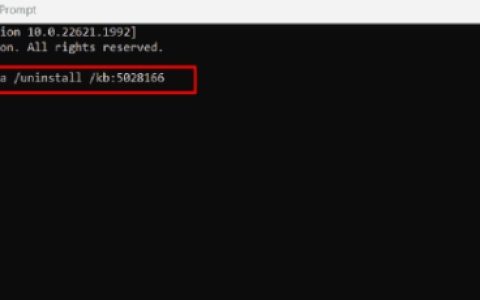


![Windows10激活错误0x8007251D[解决方法]](https://www.duotin.com/wp-content/uploads/2023/03/2023051007510695-480x300.jpg)





